- Autorius Lauren Nevill [email protected].
- Public 2023-12-16 18:54.
- Paskutinį kartą keistas 2025-01-23 15:21.
Paieškos ir naršymo internete žinios išsaugomos jūsų standžiajame diske. Jei norite savo interneto nuostatas laikyti paslaptyje, galite ištrinti naršymo istoriją iš savo kompiuterio.
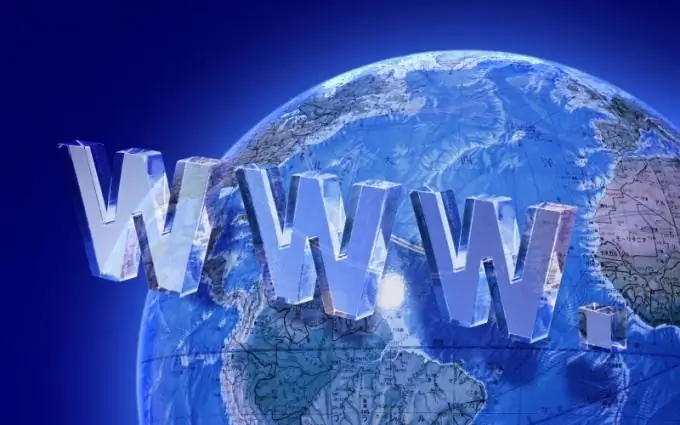
Kaip pašalinti paieškos terminus „Mozilla Firefox“
Dešiniajame įrankių juostos krašte spustelėkite meniu mygtuką ir spustelėkite piktogramą „Žurnalas“. Pasirinkite elementą „Ištrinti naujausią istoriją“. Dialogo lange „Ištrinti“atidarykite išskleidžiamąjį sąrašą „Ištrinti“ir nurodykite laiko intervalą, kuriam norite išvalyti paieškos istoriją. „Išsamios informacijos“sąraše pažymėkite laukelį šalia „Apsilankymų ir atsisiuntimų istorija“ir spustelėkite „Ištrinti dabar“.
Galite ištrinti ne visą istoriją, bet atskiras paieškos užklausas. Spustelėkite adreso juostoje ir paspauskite rodyklę žemyn, norėdami slinkti aplankytų svetainių sąrašą. Pažymėkite žiniatinklio adresą, kurį norite ištrinti, ir paspauskite Delete.
Galite nedelsdami ištrinti apsilankymų bet kuriame interneto puslapyje istoriją. Paspauskite meniu mygtuką, spustelėkite piktogramą „Žurnalas“ir apatinėje sąrašo eilutėje spustelėkite „Rodyti visą žurnalą“. Paieškos juostoje įveskite svetainės pavadinimą ir paspauskite Enter. Naršyklės lange pasirodys visų aplankytų šios svetainės puslapių sąrašas. Dešiniuoju pelės mygtuku spustelėkite bet kurį adresą ir kontekstiniame meniu pasirinkite „Pamiršti šią svetainę“.
Kaip ištrinti paieškos užklausas „Opera“
Meniu „Įrankiai“pasirinkite elementą „Istorija“arba naudokite „Ctrl“+ „Shift“+ H derinį. Sąraše „Vardas“spustelėkite aplanką, kuriame norimo laiko intervalu yra aplankytų puslapių adresai. Pažymėkite žiniatinklio adresą ir įrankių juostoje spustelėkite piktogramą „Ištrinti“šiukšliadėžę. Jei norite ištrinti viso laikotarpio įrašus, pasirinkite aplanką ir spustelėkite „Ištrinti“.
Yra ir kitas būdas: meniu „Įrankiai“pasirinkite „Ištrinti asmeninius duomenis“ir dialogo lange spustelėkite „Išsamūs nustatymai“. Pažymėkite langelius „Išvalyti naršymo istoriją“ir „Išvalyti atsisiuntimo istoriją“, tada spustelėkite „Ištrinti“.
Norėdami pašalinti bet kurios svetainės URL iš adreso juostos, spustelėkite jį kairiuoju pelės klavišu ir paspauskite rodyklę žemyn. Ištrinkite adresą naudodami mygtuką „Ištrinti“.
Kaip pašalinti paieškos terminus iš „Google Chrome“
Spustelėkite nustatymų ir valdymo mygtuką dešinėje adreso juostos kraštinėje ir pasirinkite elementą „Istorija“. Jei norite paslėpti žiniatinklio adresą, pasirinkite jį ir spustelėkite Pašalinti pasirinktus elementus. Norėdami išvalyti visą paieškos istoriją, spustelėkite Išvalyti istoriją.
Lankymams svetainėse galite pasirinkti inkognito režimą. Naršymas nesiskirs nuo įprastų, tačiau tinklalapių adresai nebus išsaugoti apsilankymų istorijoje, o slapukai bus ištrinti uždarius langą. Norėdami pasirinkti šį režimą, naudokite Ctrl + Shift + N klavišus.
Kaip pašalinti paieškos terminus iš IE
Dešiniuoju pelės mygtuku spustelėkite „Internet Explorer“piktogramą ir pasirinkite Ypatybės. Skirtuko Bendra dalyje Naršymo istorija spustelėkite Ištrinti. Pašalinimo lange pažymėkite langelius „Žurnalas“ir „Laikini interneto failai“. Panaikinkite žymės langelį šalia Išsaugoti duomenis. Spustelėkite Pašalinti.
Norėdami pašalinti atskirą URL iš adreso juostos, spustelėkite rodyklę žemyn dešinėje, pažymėkite norimą adresą ir spustelėkite raudoną kryžių dešinėje.






